iPhone es uno de los teléfonos más utilizados debido a sus características y usos. Sin embargo, como cualquier otro teléfono, puede detener o experimentar otros problemas. En este caso, el modo de recuperación en el iPhone es muy importante, ya que puede ayudar a mantener sus datos intactos y hacer que su teléfono funcione sin problemas. (Si es un usuario de Android, haga clic para aprender el tutorial sobre el modo de recuperación de Android >>)
Aquí, puede preguntarse qué es el modo de recuperación de iPhone y cómo funciona. Simplemente siga leyendo y este tutorial le dirá las respuestas.
¿Qué es el modo de recuperación de iPhone?
El modo de recuperación de iPhone es una herramienta importante que le ayuda a reparar la funcionalidad fallida de su teléfono móvil. Con este modo, puede solucionar fácilmente algunos problemas en su teléfono y restaurar sus funciones fallidas presionando algunos botones. Aunque cada teléfono tiene un modo de recuperación que funciona de manera diferente, todas tienen características básicas comunes que les ayudan a funcionar. También puede personalizar su modo de recuperación para realizar otras tareas, como eliminar su información o encontrar datos ocultos. Lo que es más importante, simplemente puede ayudarlo a reparar su sistema operativo dañado, independientemente de la causa de daños.
También
¿Cómo restaurar iPhone en modo de recuperación con o sin iTunes?
¿Para qué funciona el modo de recuperación?
El modo de recuperación de iPhone funciona para diferentes casos. Por ejemplo:
– Funciona cuando la pantalla de su iPhone se congela;
– El modo también funciona para los casos en que una aplicación no se instala correctamente;
– Los procesos de restauración fallidos también requieren el modo de recuperación. Cuando intenta restaurar algunos archivos copiados, pero el proceso no se completa, su teléfono puede volverse irreconocible para otros dispositivos. Luego necesitará el modo de recuperación para resolver el problema;
– Cuando su iPhone no se inicia correctamente y se detiene en la pantalla del logotipo de Apple, puede usar el modo de recuperación para reiniciar completamente su teléfono;
-…
¿Cómo poner su iPhone en modo de recuperación?
Para resolver los problemas de su teléfono mediante el modo de recuperación, ciertamente debe poner su iPhone en modo de recuperación. Entonces, ¿cómo? ¡Solo sigue leyendo! El siguiente es el tutorial paso a paso para usted:
1. Serie de iPhone 8 y iPhone X
Paso 1. Conecte su teléfono móvil a su computadora y también inicie iTunes.
Paso 2. Comience presionando el botón «Volumen hacia arriba» y luego continúe con el botón «Volumen hacia abajo». Por favor presione y lance los dos respectivamente.
Paso 3. Mantenga presionado el botón «Lado» hasta que la pantalla muestre el logotipo «Conecte a iTunes». (No suelte el botón incluso cuando vea el logotipo de Apple).
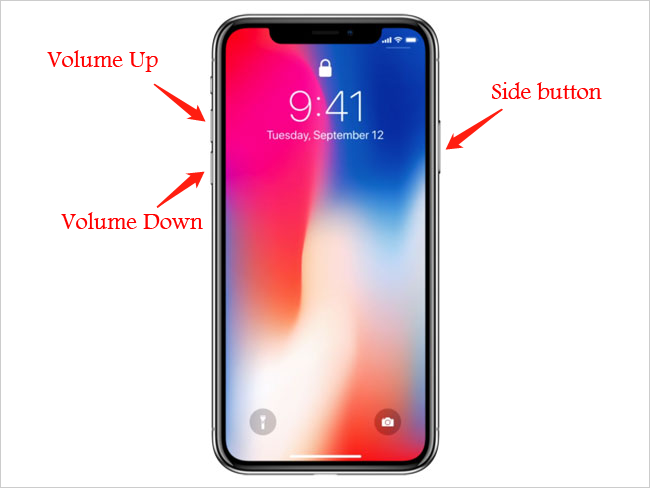
Paso 4. Ahora, un mensaje que dice «hay un problema con el iPhone que requiere que se actualice o se restaure» aparecerá en sus iTunes. Simplemente seleccione para «actualizar» o «restaurar» el software de su iPhone de acuerdo con sus necesidades.
2. Serie de iPhone 7
Paso 1. Conecte su iPhone 7/7 Plus a la computadora y inicie iTunes.
Paso 2. Simultáneamente, mantenga presionada la tecla «Volumen hacia abajo» y el botón «Power» durante unos segundos.

Paso 3. Suelte ambos botones cuando vea el logotipo «Conectar a iTunes».
Paso 4. Elija la opción Restaurar cuando el mensaje «hay un problema con el iPhone que requiere que se actualice o restaure» aparece en su iTunes.
3. Serie de iPhone 6 y versiones inferiores
Paso 1. Además, cree una conexión entre su iPhone y su computadora y luego abra iTunes.
Paso 2. Mantenga presionado los botones «Inicio», así como los botones de «potencia» al mismo tiempo.
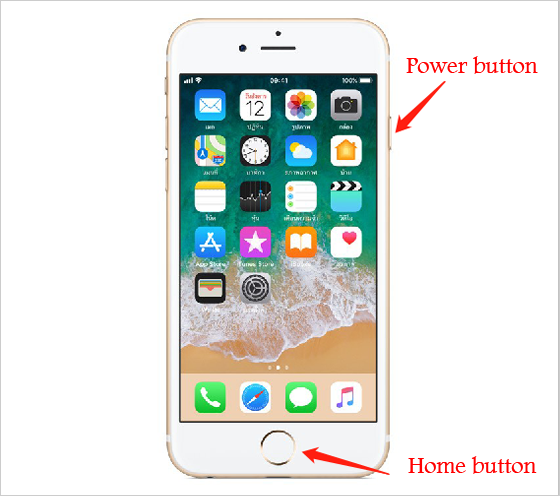
Paso 3. Suelte ambos botones cuando aparezca el logotipo «Conectar a iTunes» en la pantalla.
Paso 4. Del mismo modo, haga clic en «Actualizar» o «Restaurar» cuando aparezca el siguiente mensaje.
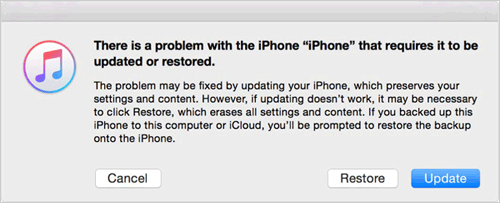
Es posible que también desee saber:
Suggested read: ¡Últimas novedades! Todo lo que debes saber sobre el código maestro de desbloqueo por patrón de Samsung
Consejos para arreglar el modo de recuperación de iOS
¿Cómo sacar un iPhone del modo de recuperación?
Cuando completa la operación en modo de recuperación, debe salir del modo y reiniciar su dispositivo para que pueda usar su teléfono de manera normal. Obtener un iPhone fuera del modo de recuperación también es una tarea fácil y puede lograrlo en poco tiempo.
1. Para iPhone 8/8 plus/x/xs/xs max
Paso 1. Presione el botón «Volumen hacia arriba» y el botón «Volumen hacia abajo» hasta que el teléfono se apague.
Paso 2. Mantenga presionado el botón «Lado» hasta que el teléfono se reinicia normalmente.
2. Para iPhone 7/7 más
Paso 1. Mantenga el «lado» junto con los botones «volumen hacia abajo» al mismo tiempo.
Paso 2. Suelte ambos botones cuando aparezca el logotipo de Apple en la pantalla.
3. Para la serie de iPhone 6 y abajo
Paso 1. Mantenga presionado los botones «Inicio» y «Lado» simultáneamente.
Paso 2. Suelte los botones cuando vea el logotipo de Apple en la pantalla del iPhone.
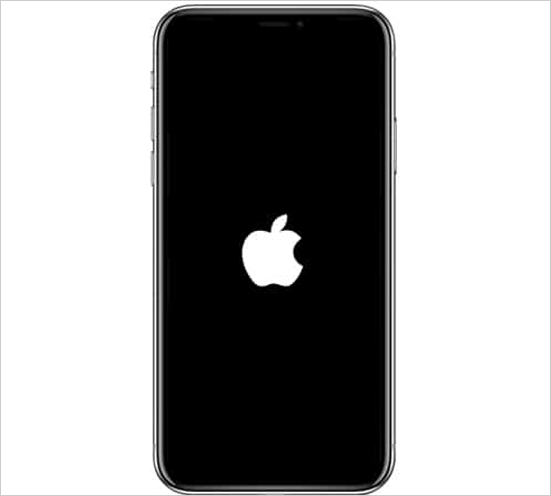
Para obtener más formas de salir del modo de recuperación en iPhone/iPad, puede ir a la página:
¿Cómo salir del modo de recuperación en iPhone/iPad?
¿Qué hacer cuando el iPhone está atascado en el modo de recuperación?
A veces, su iPhone puede estar atascado en el modo de recuperación y no puede hacer nada. Una de las mejores formas de solucionar este problema es mediante el uso de un software de terceros conocido como recuperación del sistema iOS. Esta herramienta puede ayudarlo a solucionar algunos problemas del sistema iOS fácilmente para que pueda usar su teléfono normalmente. Ahora simplemente vaya con los pasos a continuación para solucionar el problema del modo de recuperación del iPhone utilizando el software recomendado. (Para los usuarios de iPod, puede hacer clic para aprender cómo arreglar el ipod touch atascado en el modo de recuperación >>)
Paso 1. Descargue, instale y inicie el software. Después de eso, debe conectar su iPhone a una computadora con un cable USB.


Paso 2. Haga clic en «Más herramientas» seguido de «recuperación del sistema iOS».
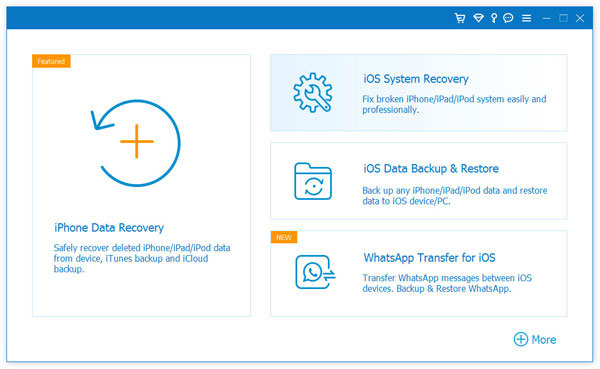
Paso 3. Luego, el programa detectará automáticamente los posibles problemas en su dispositivo y los mostrará en la pantalla.
Paso 4. Simplemente presione el botón «Inicio» para comenzar el proceso de escaneo.
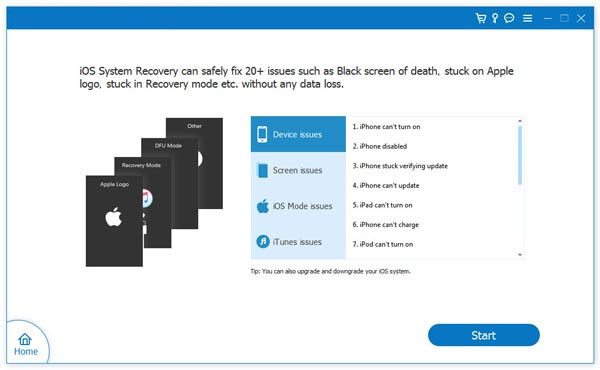
Paso 5. Por fin, presione el botón «Reparar» si se asegura de que la información de su iPhone sea correcta. Entonces la herramienta comenzará a solucionar el problema. Si no, simplemente seleccione el correcto y luego toque la opción «Reparar» para comenzar a reparar.
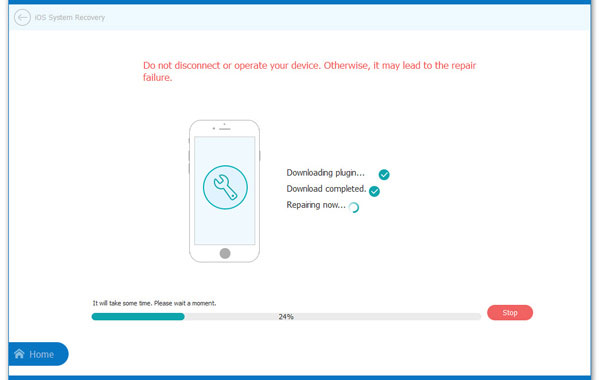
Concluir
Eso es todo para el modo de recuperación de iPhone. Después de saberlo, puede usar su teléfono móvil de manera más completa y mejor disfrutar de su dispositivo. Pero antes de ingresar al modo, es mejor que haga una copia de seguridad de los datos de su iPhone o puede perderlos.
